
Cet article est dédié à ceux qui ont déjà configuré une autorisation OAuth sur la console Google: seulement, voilà, quand vous l’appelez dans Make ou n’importe quel logiciel d’automation (n8n, Zapier etc.) elle vous renvoie un message d’erreur. Inutile de le refaire comme le préconisent certains tutos : corrigez la ! Nul besoin d’en refaire une, il faut suffit de la réparer après avoir diagnostiqué l’origine du problème : c’est facile, il n’y a que 6 causes possibles, mais j’en connais qui y ont passé des heures ! C’est pourquoi ce numéro hors-série sur l’automatisation des emails a été pensé : vous faire gagner du temps ! Il détaille ici les 6 points de contrôles et vous donne les indications pour corriger votre autorisation OAuth dans le cadre de l’automatisation de votre boite Gmail : vous n’avez besoin d’aucune connaissance en développement, laissez vous guider…
Cet article est un complément au Chapitre 6 des 10 qui composent notre guide complet sur l’automatisation des emails. Voici les liens vers chacun d’eux :

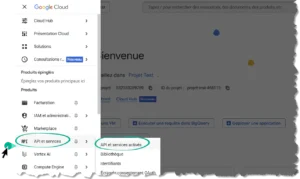
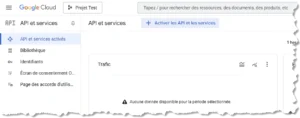
Vous avez maintenant 6 contrôles à faire
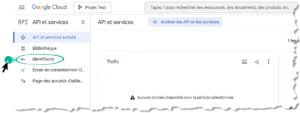
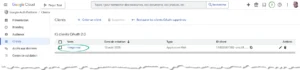
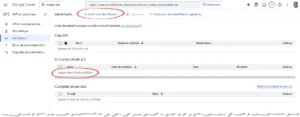
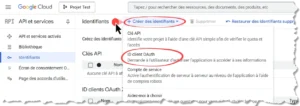
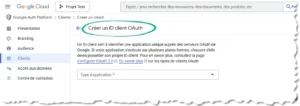
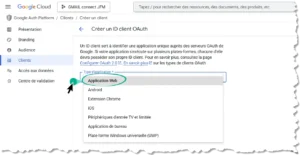
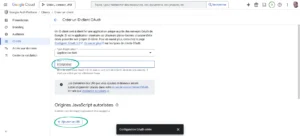
Vous obtenez donc :
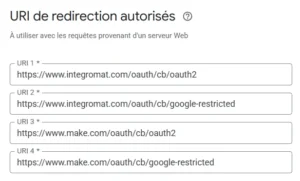
Confirmer en cliquant sur “Enregistrer”. S’affiche alors un message de confirmation. Comme indiqué, copiez ID et Code secret en lieu sur, vous en aurez besoin.
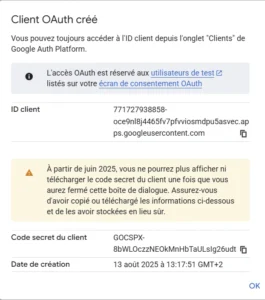
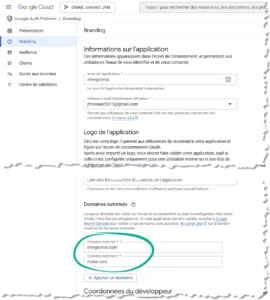
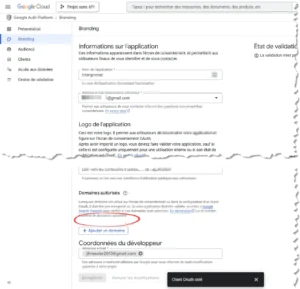
Cliquer sur “Audience dans le menu de gauche”. Vérifier l’état de publication :
Passez directement au contrôle 4.
Cliquez sur l’onglet Clients dans le menu de gauche. Puis sur le bouton stylo de modification.
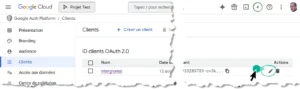

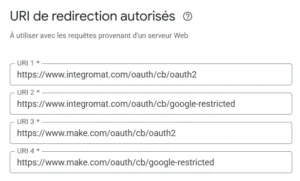
https://www.integromat.com/oauth/cb/oauth2
https://www.integromat.com/oauth/cb/google-restricted
https://www.make.com/oauth/cb/oauth2
https://www.make.com/oauth/cb/google-restricted
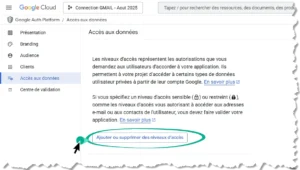
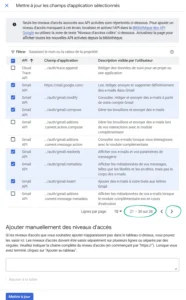
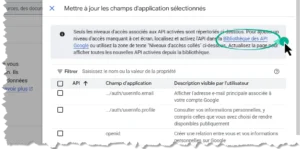
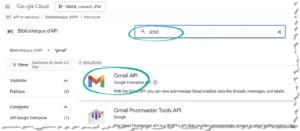
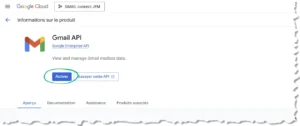
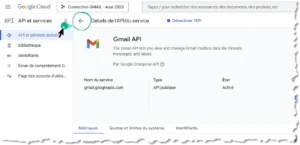
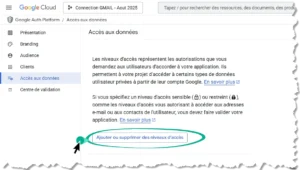


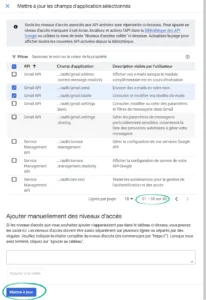
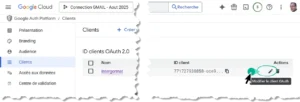
Vous avez terminé ! Vous devez avoir noté en cours de route votre identifiant et mot de passe. Sinon, bien qu’annoncé comme plus disponible à partir de juin 2025, vous pouvez les retrouver dans l’onglet Client :
Vous y êtes, votre autorisation OAuth est opérationnelle. Maîtriser l’univers d’OAuth n’est pas uniquement une obligation technique, c’est une stratégie clé pour renforcer la sécurité et l’efficacité de l’automatisation de vos emails. L’autorisation OAuth est un maillon essentiel pour tout professionnel désireux de conjuguer respect des standards, sécurité, et automatisation à l’heure de l’IA.